Inhaltsverzeichnis
Der beste VPN für Streaming von Premium-Videoportalen!
VyprVPN hat gemeinsam mit uns in den letzten Monaten eine technische Lösung für deutsche Nutzer ausgearbeitet und umgesetzt, womit die Nutzer auch die Premium Portale über den deutschen Standort ohne Sperren empfangen können. Die meisten VPNs scheitern daran, da deren IP Adressen durch die Videoportale aufgrund von urheberrechtlichen Bestimmungen blockiert werden.
Dies ist äußerst ärgerlich für die Kunden der VPN Services und daher sind wir stolz und froh, nun eine endgültige Lösung mit einem VPN präsentieren zu können.
Die folgenden Portale lassen sich ohne Probleme damit sehen:
- Netflix
- Sky
- DAZN
- Amazon Prime Video
- Eurosport

Die geografischen Sperren erfolgreich umgehen. Mit deutschen Inhalten!
Lösungen wobei man sich über einen US Server verbindet sind für viele Nutzer nicht praktikabel, da bei internationalen Portalen dann nur die US Inhalte angezeigt werden. Viele VPN Vergleichsseiten (Wie vpnmentor.com oder sonntagmorgen.com), klären Ihre Kunden dabei nicht darüber auf und verbreiten daher falsche Empfehlungen. Dies führt zu einem Frust der Nutzer.
Netflix Deutschland mit VyprVPN sehen
Netflix USA lässt sich mit vielen VPNs empfangen. Allerdings sind dann nur die englischen US Inhalte dabei verfügbar. Wer aber einen deutschen Account hat, der sollte auch die deutschen Inhalte nutzen können. Durch die Verbindung zum VPN Server in Deutschland wird dies nun ermöglicht.
Amazon Prime Video mit VyprVPN sehen
Amazon Prime bietet kostenfreien Zugang zu vielen Videos an. Allerdings kann man Amazon Prime nur innerhalb Deutschland/Österreich nutzen. Der Service blockiert die allermeisten VPNs direkt und lässt sich daher auch darüber oder aus dem Ausland nicht nutzen. Mit diesem VPN-Anbieter ist dies aber nun Vergangenheit, und man kann die Videos sogar in 4k Qualität direkt darüber sehen. Egal wo man sich gerade befindet.
Sky Deutschland mit VyprVPN sehen
Sky Deutschland lässt sich eigentlich nur aus zwei Ländern sehen: In Deutschland und Österreich. VPN Services werden dort erbarmungslos erkannt und blockiert. Durch die SmartDNS Technik aber lässt sich dieser VPN-Service nun auch dafür nutzen. Mit der Sky App oder auch direkt im Browser des eigenen Gerätes, egal wo man sich gerade dabei befindet.
DAZN Sport Deutschland mit VyprVPN sehen

Eurosport Deutschland mit VyprVPN sehen

Anleitung – Videoportale mit VyprVPN
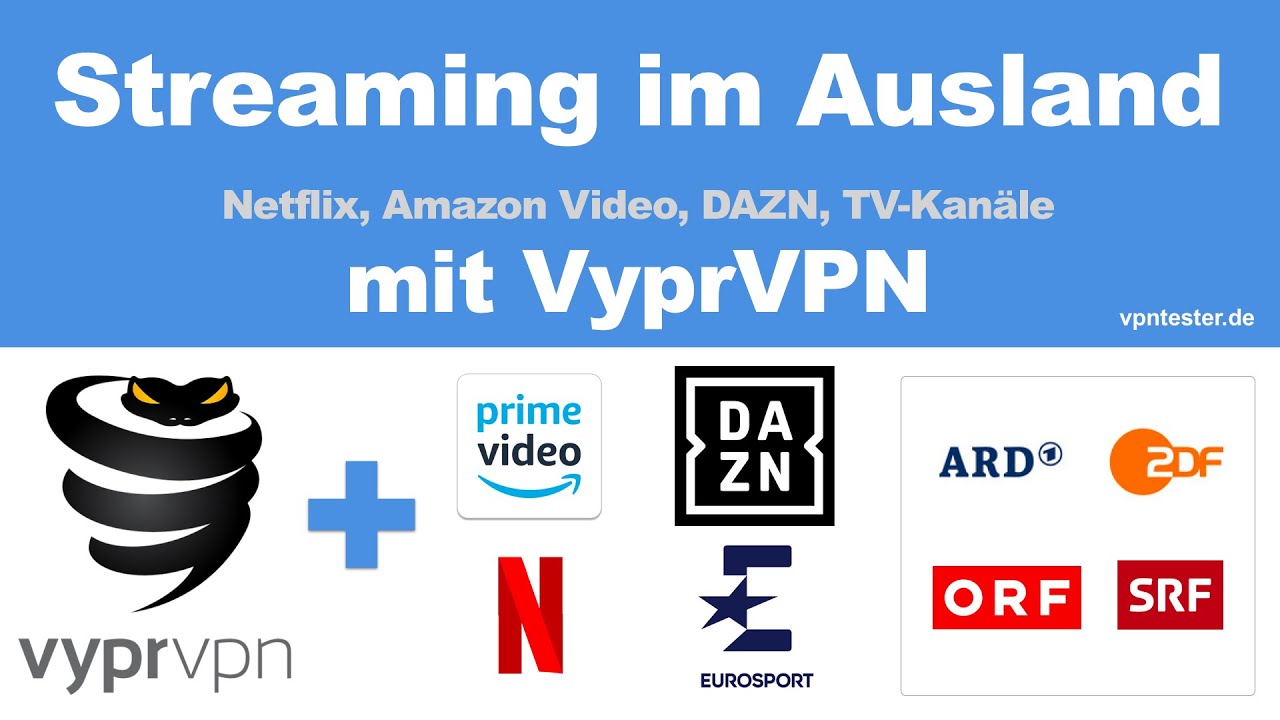
VyprVPN Einstellungen am Router:
WAN DNS Einstellungen am Router anpassen – VyprVPN
Öffne die Benutzeroberfläche des Routers
Du kannst die ASUS Benutzeroberfläche erreichen indem Du mit dem ASUS Router verbunden bist (Kabel oder WLAN) und in Deinem Browser https://asus.router.com eingibst. In manchen Fällen ist es jedoch notwendig die vollständige IP-Adresse des Routers zu verwenden, in unserem Beispiel ist es die Adresse: „http://192.168.2.1“ oder es kann auch „http://192.168.1.1“ sein.
Sobald die Benutzeroberfläche sich öffnet musst Du Dich mit Deinem zuvor gewählten Benutzernamen & Passwort anmelden.
Der unveränderte ASUS Standardzugang wäre gewesen: Benutzername: admin und das Passwort: admin
Du musst nun in den “WAN” Einstellungen manuell neue DNS-Server eintragen.
Dies ist angeraten, da Du sonst die DNS-Server deines Internetanbieters eventuell weiter verwenden würdest. Das hat nicht nur eine Auswirkung auf Deine Privatsphäre, sondern kann auch dazu führen, dass Du “keine Webseiten mehr öffnen kannst” sobald Du die erste aktive VPN-Verbindung hergestellt hast.
Folge dazu den Schritten auf dem folgenden Bild.
“WAN” auswählen
Wähle bei “Automatisch mit DNS-Server verbinden”: NEIN
Trage bei
- DNS Server 1: “45.76.91.140”
- DNS Server 2: “165.22.66.125”
- ein.
Optional auch DNS1: 1.1.1. und DNS2: 1.0.0.1 angeben
Bestätige mit “ANWENDEN“
Diese beiden hier angeführten DNS Server dienen dazu auch Netflix, Amazon Video, DAZN und andere Premium Videoportale über den Router nutzen zu können. Die in der Darstellung angezeigten sind lediglich die Standard-DNS und können auch nachträglich gegen die beidem im Text angeführten ersetzt werden.
HINWEIS:
Bei Verwendung von FireTV, Android mit Apps der Videoportale (Netflix apps auf sämtlichen Geräten), dann blockiere die öffentliche DNS IP 8.8.8.8. Wenn Du Amazon FireTV oder Android Geräte verwendest, dann ist häufig der öffentliche DNS von Google (8.8.8.8) hinterlegt. Dies würde verhindern, dass Du viele Premium Videoportale oder Apps dieser Anbieter wie „Netflix, Amazon Prime Video, DAZN, Eurosport, Sky und andere) nutzen kannst.
Es hat sich mittlerweile ein Problem ergeben, dass sich diese Angaben durch Veränderungen bei den Netflix APPs auf Geräten wie SmartTV und FireTV verändert haben. Es kann sein, dass diese trotz der Sperre des angegebenen DNS dann nicht darüber gehen werden. Das trifft insbesondere auf Netflix Apps zu. Im Browser ist das Videoportal nutzbar!
Blockiere daher die öffentliche IP Adresse auf Deinem Router indem Du eine statische Route anlegst:
- LAN
- Route
- JA aktivieren
- Route eintragen und mit „+“ übernehmen
- Mit „Anwenden“ bestätigen
Hilfe:
LAN IP des Routers herausfinden! Siehe Bild. Eingabe für das dritte Feld im vorigen Bild (IP des Routers)
Hilfe:
Du kannst über den Befehl „ping 8.8.8.8“ die Blockierung der öffentlichen DNS IP (8.8.8.8) testen. Diese darf NICHT wie am Bild eine Rückmeldung geben! Sonst werden Netflix Apps auf Geräten nicht funktionieren!
Erstellt am: 5. April 2020
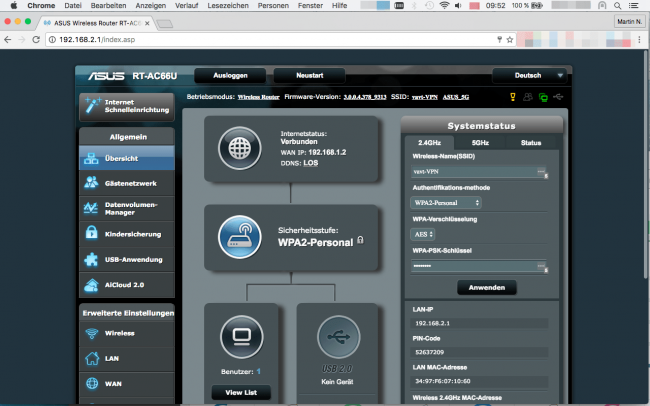
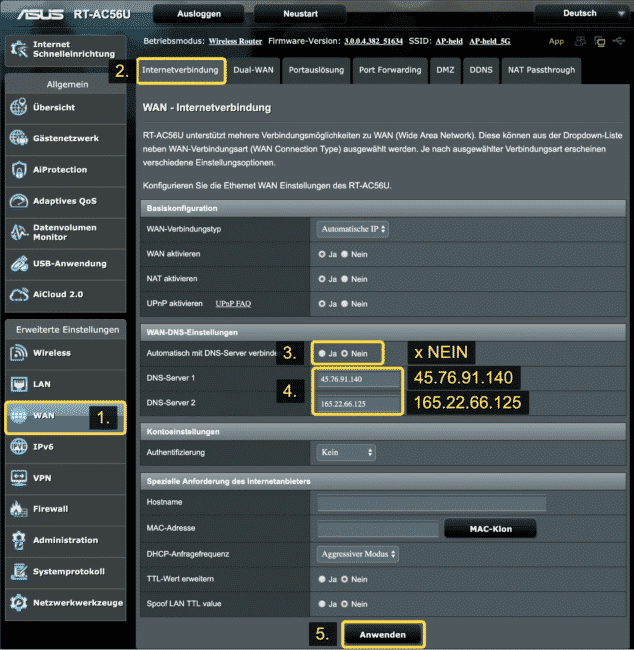
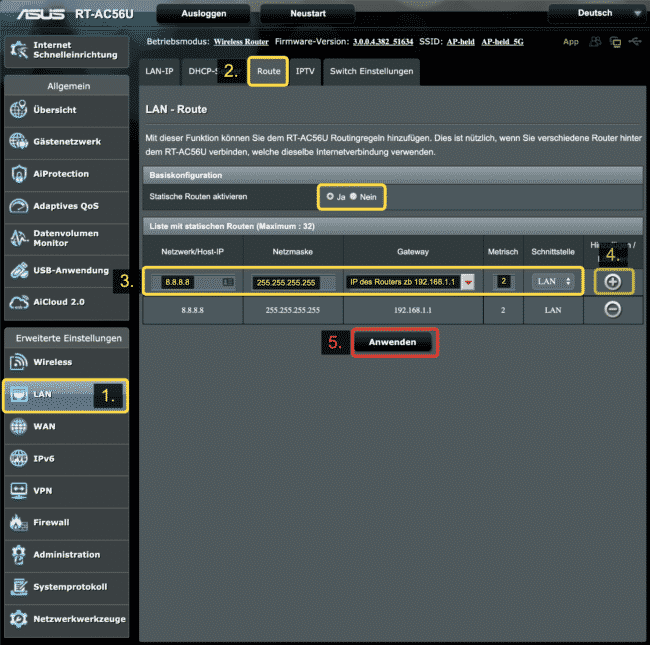
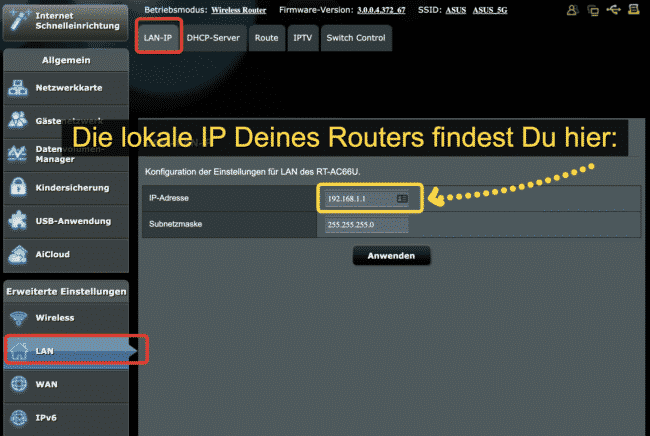
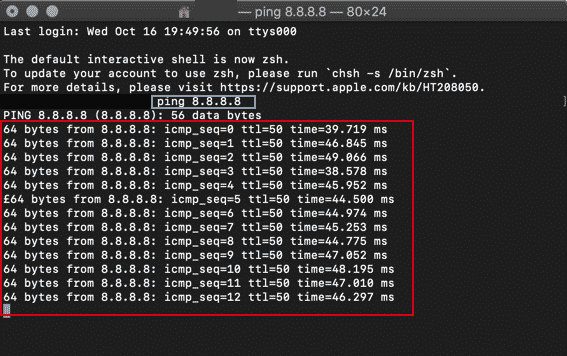
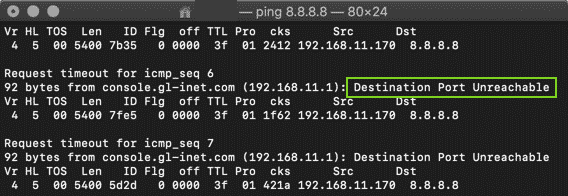

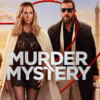




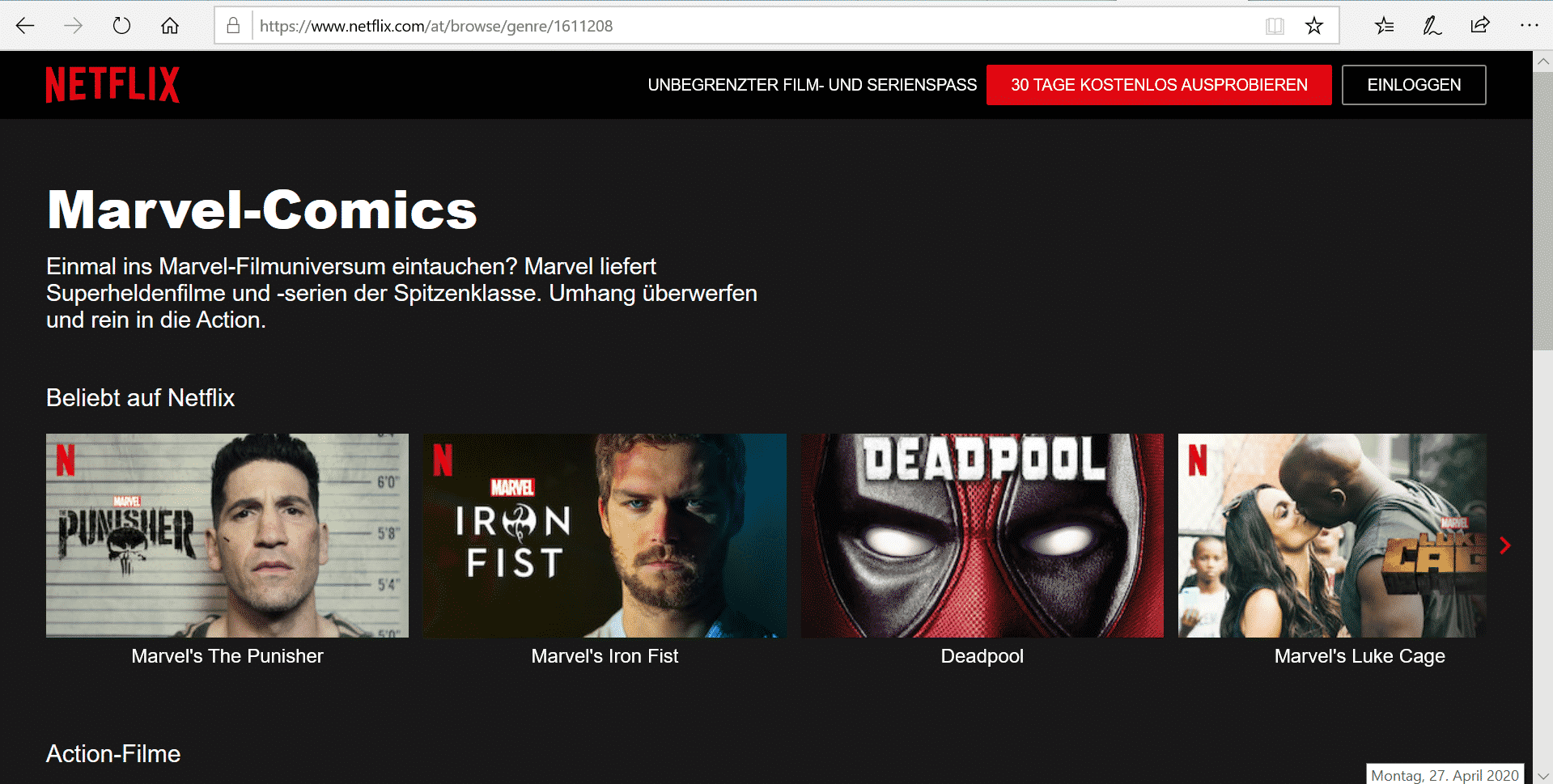
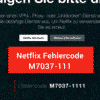


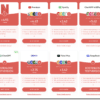
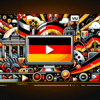

3 Gedanken zu “Anleitung: Netflix, Amazon Prime, DAZN, Eurosport, Sky mit VyprVPN sehen!”